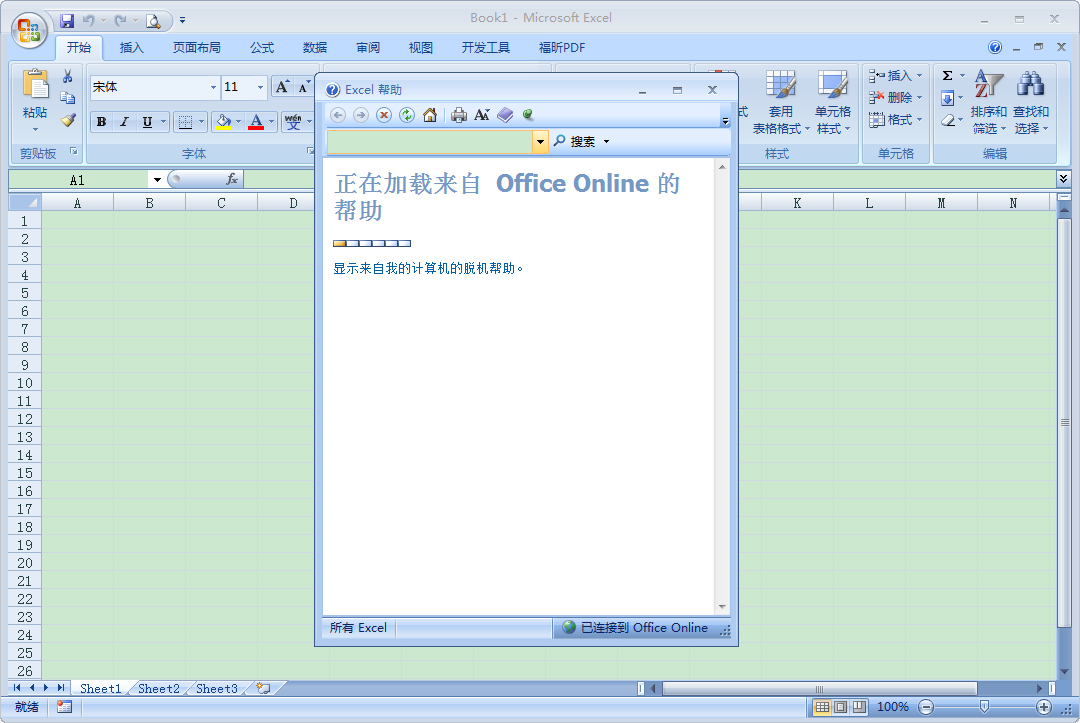作者:台艾辉_435 | 来源:互联网 | 2023-05-21 11:32
现如今大部分软件中都内置了使用帮助,以便用户快速掌握相关功能的使用方法,Excel当然也不例外。那么,在Excel中该怎么使用帮助呢?下面小编就以Excel2007”为例分享一下使
现如今大部分软件中都内置了使用帮助,以便用户快速掌握相关功能的使用方法,Excel当然也不例外。那么,在Excel中该怎么使用帮助呢?下面小编就以“Excel2007”为例分享一下使用帮助打开方法,小伙伴们可以稍作参考。
方法步骤
打开Excel,进入“Excel选项”窗口;

点击左侧边栏中的“常用”;

将屏幕提示样式设置为“在屏幕提示中显示功能说明”;
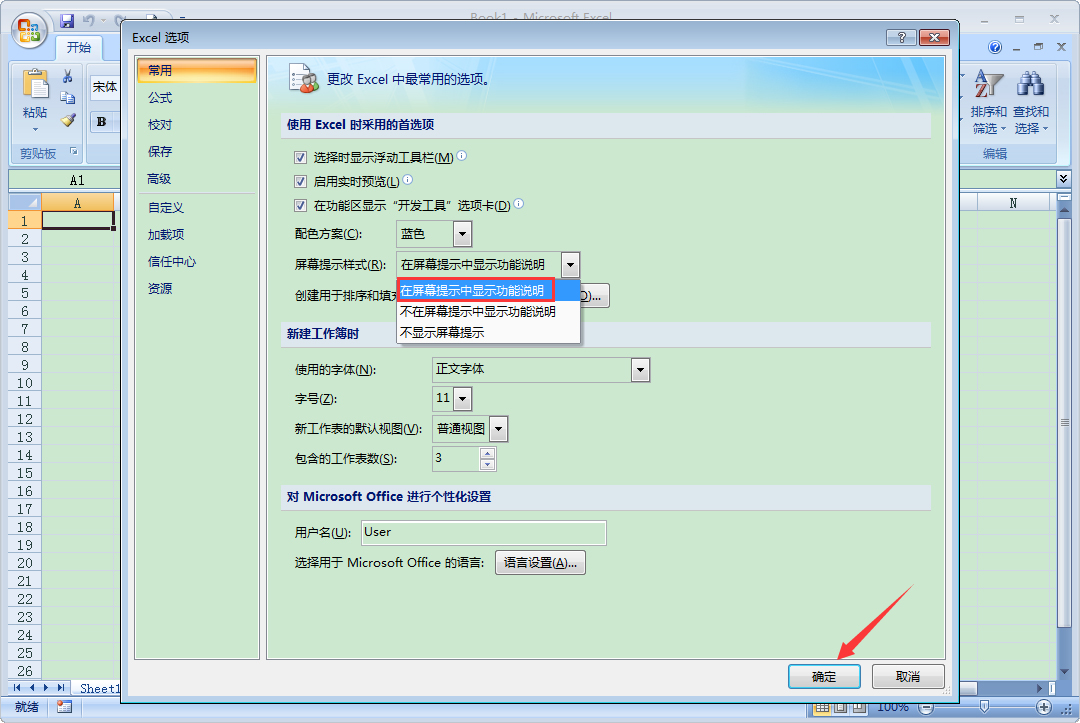
之后,就可以看到相关功能的简要说明了。
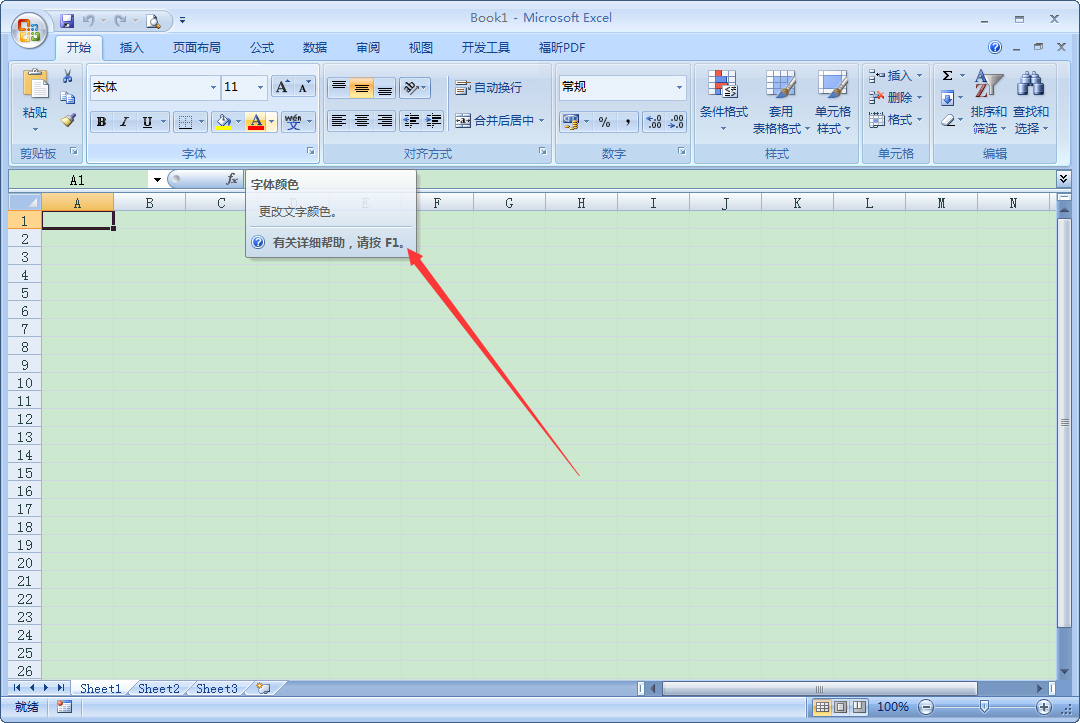
至于更加详细的帮助,则需要在键盘中按下“F1”。